Program vydavateľa Microsoft, aká je jeho podstata a ako pracovať v ňom
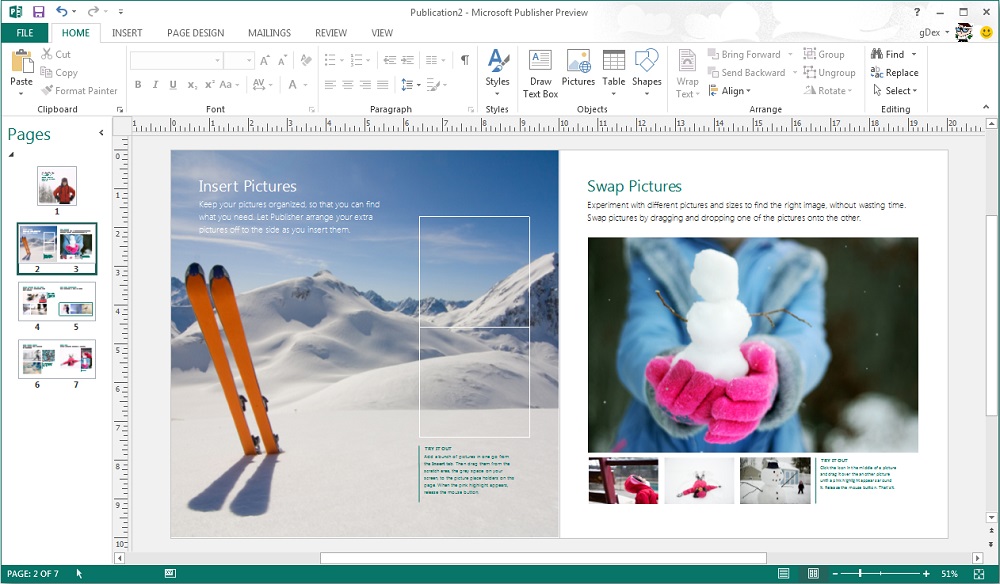
- 3610
- 1069
- Ernest Mikloško
Predpokladá sa, že v balíku Office spoločnosti Microsoft je to najviac podhodnotený komponent - je menej pravdepodobné, že bude nainštalovaný na počítačoch, pričom posledné miesta zaujme v rôznych ratingoch kancelárskych produktov spolu s PowerPoint. Medzitým môže byť program veľmi užitočný, ak často pracujete s tlačenými produktmi rôznych orientácií.
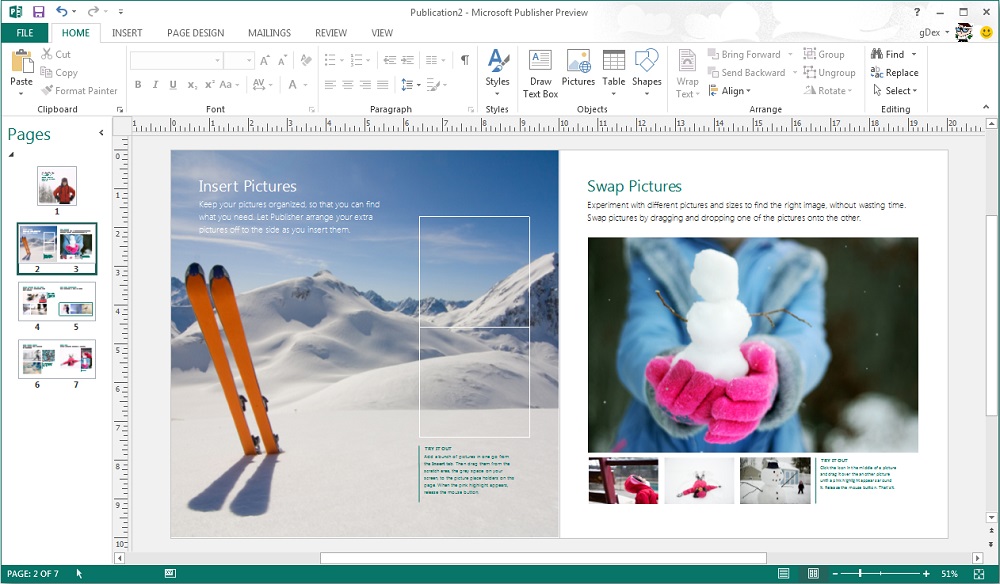
Čo je tento program vydavateľa
Ako vidíte z názvu, tento softvérový produkt sa dá považovať za kategóriu publikovania, hoci vydavateľovi nemožno nazvať úplným typografickým programom. Ale základné typografické prvky sú k dispozícii tu, pripravené publikácie môžu byť ľahko odoslané tak, ako je to určené prostredníctvom e -mailu, skontrolujte gramatiku textovej komponentu a prevádzajte publikácie na formát slovu, napríklad formát slov.
Ak nie ste na vstup do Lady s publikovanými systémami, ale horia s túžbou ich zvládnuť - preto sa môže vydavateľ Microsoft hodiť. Začnite spoznávať tento smer z tohto programu, a ak poznáte slovo, exel alebo prístup, nebudete musieť študovať zásadne nové rozhranie. Okrem toho tu existujú aj dočasné verzie, takže ak ste zvyknutí na výrobky set 2007, potom sa tu nepredvídajú žiadne problémy.
Program je zahrnutý v balíku Office, počnúc systémom Windows Vista/XP. Dokumenty vydavateľa Microsoft majú rozšírenie krčmy a môžu obsahovať formátované textové aj grafické prvky.
Možnosti vydavateľa MS
Po prvé, tento program je určený na prípravu publikácií, ktoré sú uvedené v tlači.
Stručne zvážte, aké typy publikácií, ktoré sa dajú vytvoriť vo vydavateľstve MS:
- Brožúry:
- hlasovacie lístky;
- noviny;
- brožúry;
- kalendáre;
- albumy;
- pohľadnice.
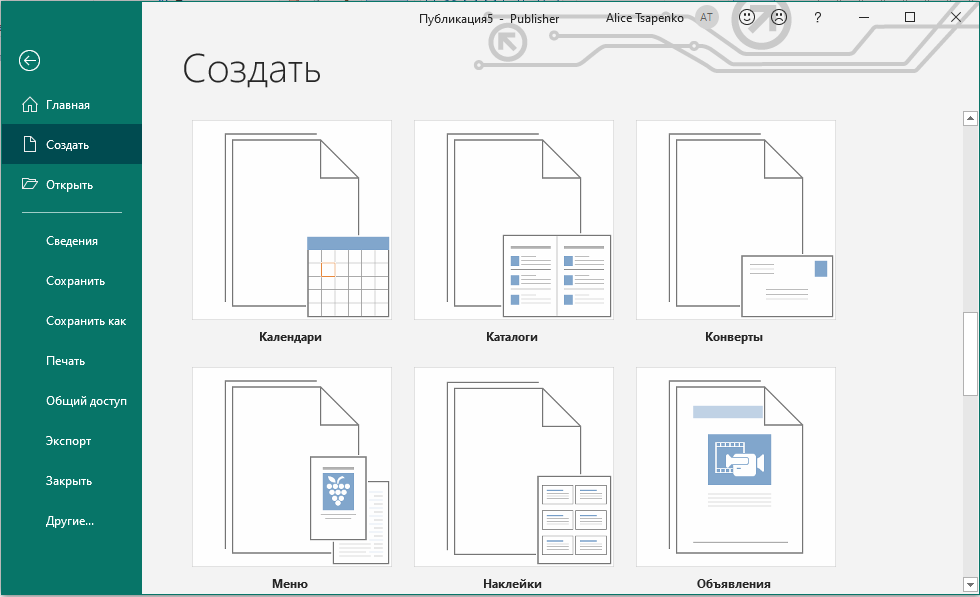
A to v žiadnom prípade nie je úplný zoznam, keďže problémy s dizajnom v marketingu sú v súčasnosti k dispozícii prvoradý význam.
Uľahčuje úlohu mať veľké množstvo hotových šablón, ktoré vám umožňujú začať vytvárať reprezentatívne dokumenty s grafikou, a to aj nepripravených používateľov.
Pridanie obrázkov a fotografií sa realizuje jednoducho ako v slove: Obrázok je možné ťahať myšou alebo vybraný na disk, zmenu veľkosti a polohy, vykonajte tok pomocou textu alebo nakonfigurujte jas alebo kontrast.
Ak by sa po dlhých pracovných hodinách rozhodli, že zvolená šablóna je neúspešná, nemusela by sa od samého začiatku prepracovať: existuje pán, ktorý umožňuje maximálnej bezbolestnej migrácii z jednej šablóny do druhej.
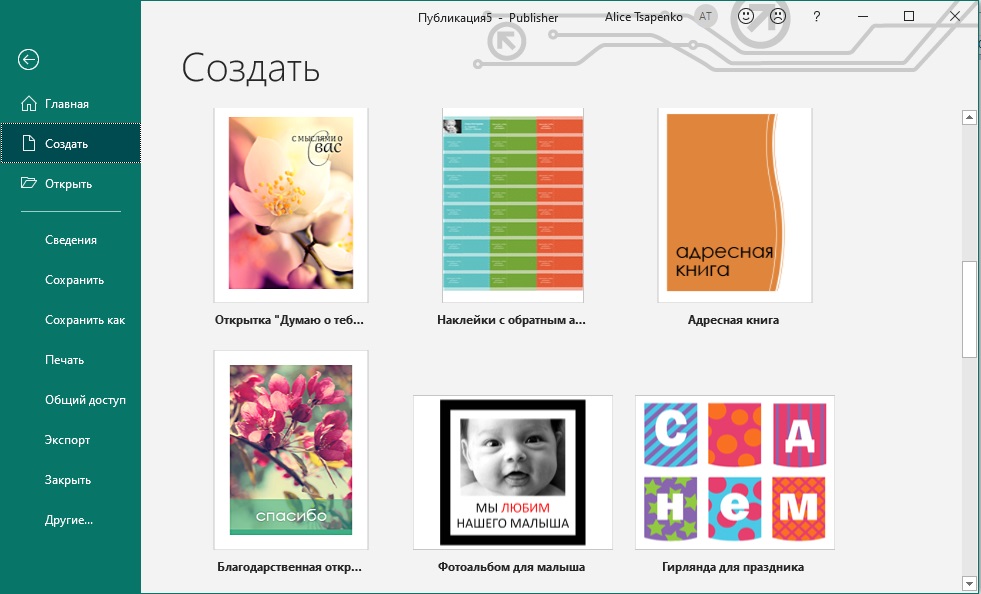
So vstupom a formátovaním textu je tiež dobré. Nie tak absolútne ako v slove, ale je to dosť na to, aby sa nerobili chyby v detstve. Môžete sa tiež obávať farby dizajnu práce: máte dostatok finančných prostriedkov na konfiguráciu farebnej schémy publikácie v súlade s vašimi želaniami.
Prejdime k podrobnejšej štúdii schopností balíka.
Vytvorenie brožúry vo vydavateľstve
Ak ste profesionálny dizajnér, je zrejmé, že použitie šablón bude pre vás nežiaduce. Ale pre všetkých ostatných je to veľmi užitočná funkcia - koniec koncov, odborníci ich vytvorili, riadené najnovšími úspechmi v oblasti marketingu, výberu formátovania, písiem, farebnej schémy a ďalších parametrov stránok pre vnímanie najatraktívnejších pre vnímanie.
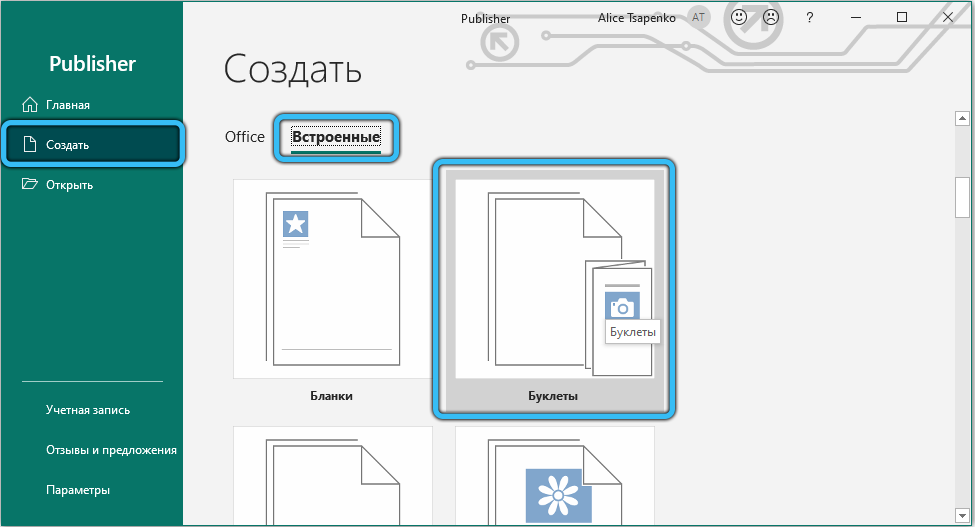
Je tu dosť šablón, ale ak vás ich číslo prestalo zariadiť, na internete nájdete veľa ďalších - profesionálnych a nie veľmi, platených a slobodne. Je škoda, že na oficiálnej webovej stránke spoločnosti Microsoft nenájdete ďalšie šablóny pre vydavateľa, hoci ich existuje veľa pre rovnaký PowerPoint alebo Word tam.
Výberom šablóny sa nemusíte báť, že pri ďalšej úprave sa niečo zamieňate a poradie strán sa bude mýliť.
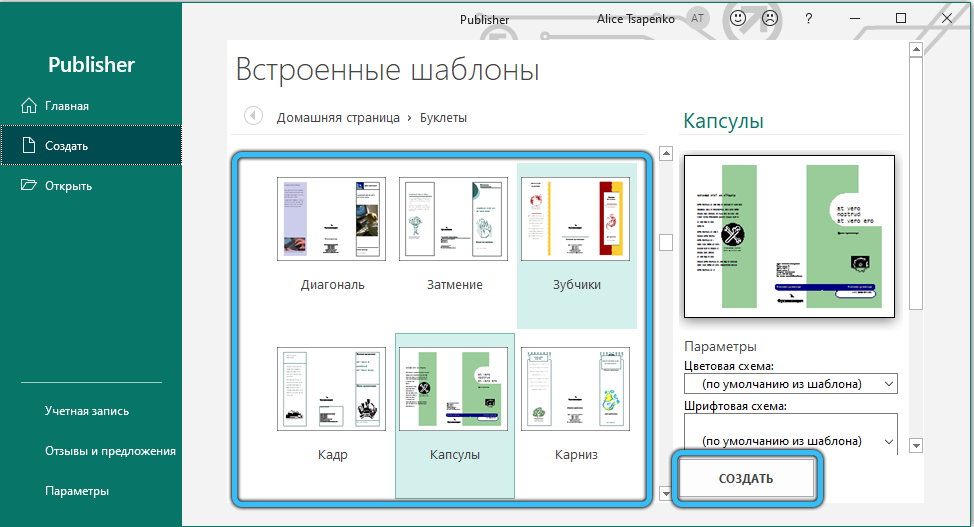
Ak chcete vytvoriť brožúru vo vydavateľstve MS, nemôžete sa zaoberať bez krásne zdobených titulkov a grafov. Sú to obrázky, ktoré zvyčajne tvoria základ zloženia brožúry. Môžete použiť svoje vlastné obrázky, ale môžete tiež obrázky načítané z internetu. Ak je brožúra určená na komerčné použitie, budete musieť počítať s autorskými právami.

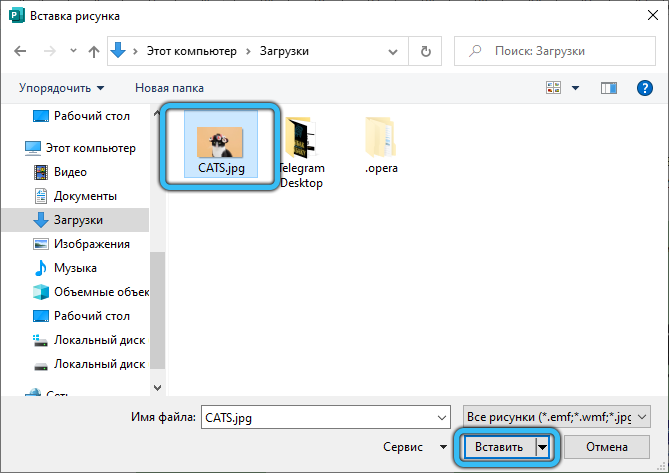
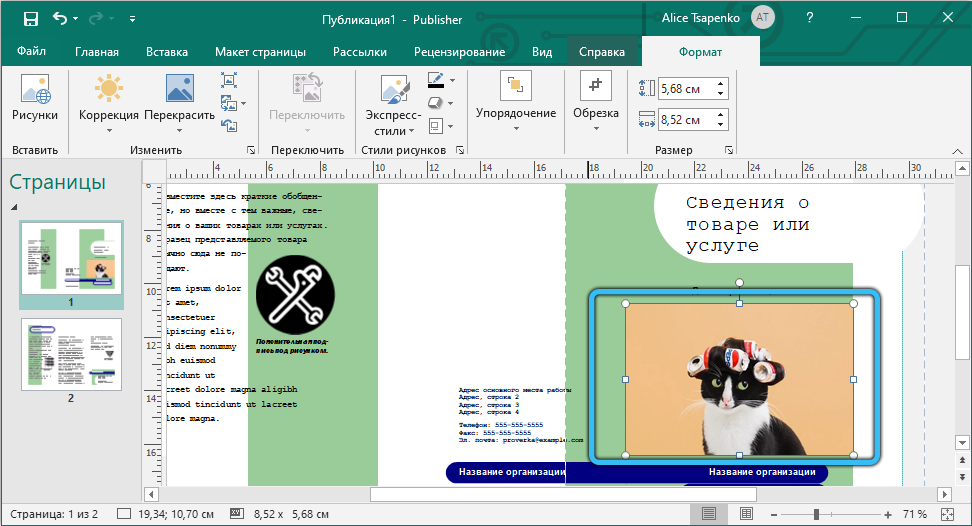
Ak sa vám niektoré dizajnérske prvky v šablóne javia ako zbytočné, môžu byť odstránené a so samotným obrázkom rôznych manipulácií - natiahnite ho do niekoľkých pruhov, umiestnite ho pod text alebo nad ním. Ak sa objavia problémy, môžete skúsiť použiť položku „Clean All Formating“ a potom vás nebude obmedzená konkrétnou šablónou.

Keď ste na stránke zverejnili všetky potrebné grafické prvky dizajnu, môžete spustiť sadu textu (dá sa tiež vložiť s kopírovaním). Pripravte sa na skutočnosť, že je možné, že v rámci značiek sa text nezmestí a vy musíte manipulovať s veľkosťou písma, zatiaľ čo niektoré obrázky sa môžu posunúť alebo dokonca zmiznúť zo stránky. Aby sa tak nestane, použite špeciálnych sprievodcov, ktorí vám umožňujú zarovnať grafiku a text.
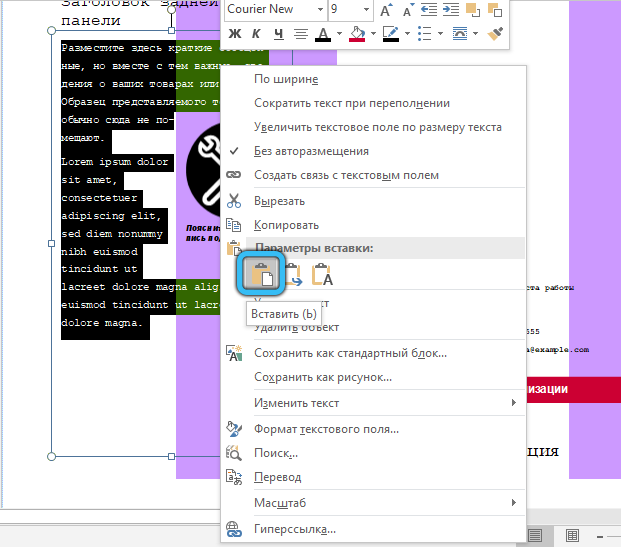
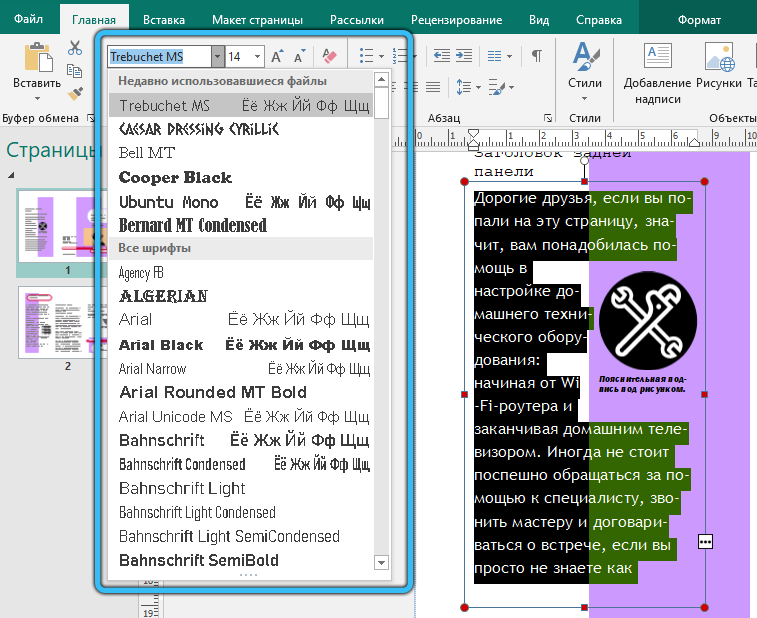
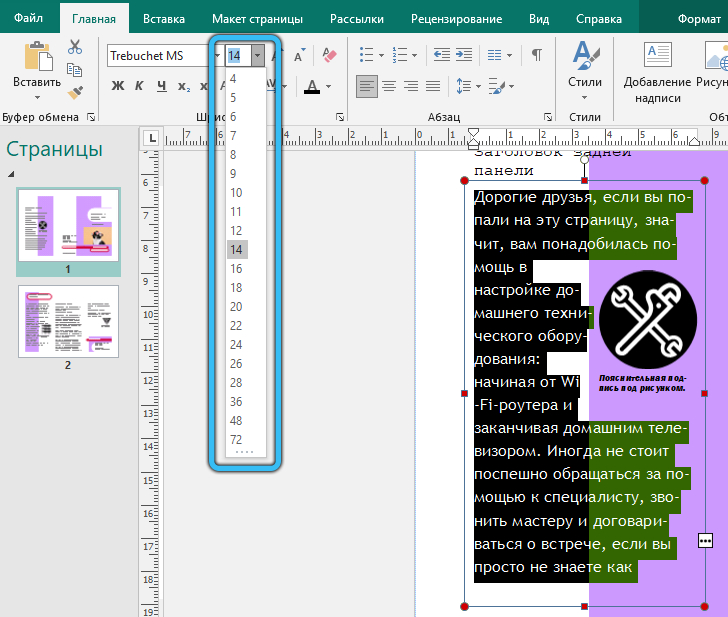
Je zrejmé, že hlavný dizajn brožúry je určený vybranou šablónou, ale môžeme niečo urobiť sami. Po prvé, hovoríme o vzájomnom zarovnaní textových blokov a grafiky, ktoré vo vydavateľovi existuje niekoľko typov a umožňujú vám ubezpečiť sa, že obe komponenty vyzerajú perfektne, nič sa nehanbí a nezmestí sa do seba navzájom.
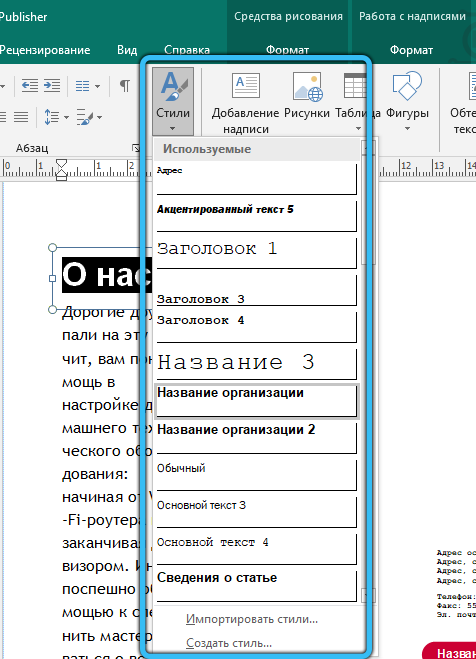
Ako vidíte, pomocou programu Microsoft Publisher na vytvorenie brožúr je celkom jednoduché, ale chcel by som dokončiť recenziu s možnosťami tlače vytvorených dokumentov. Pretože brožúra je zriedka jedna stránka, vyberte bilaterálnu pečať bez obáv, že stránky budú vytlačené v nesprávnom poradí. Jediným bodom, ktorý musíte sledovať, je, že vaša tlačiareň nie je schopná tlačiť na celej stránke, ponechať 5 mm polia a potom pri vytváraní rozloženia, ktoré musíte vybrať, a zodpovedajúcej šablóne.
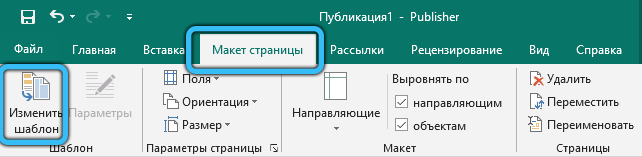
Vytváranie novín
Nehovoríme o periodickej publikácii, dokonca ani o malom mestskom formáte, ale môžete sa vyskúšať ako vydavateľ, aby ste vytvorili pre vaše oddelenie v kancelárii fakultu, školu alebo múru pre vaše oddelenie v kancelárii.
Opäť je lepšie začať s vývojom pripravených šablón - musíte ich naplniť príslušným obsahom. Ale ak máte silu a túžbu, nikto vám nezakazuje vytvoriť si vlastné šablóny so svojou sadou písiem, grafických prvkov, umiestnením stĺpcov a riadkov. Je ľahké zvoliť nový čistý list vhodných veľkostí.
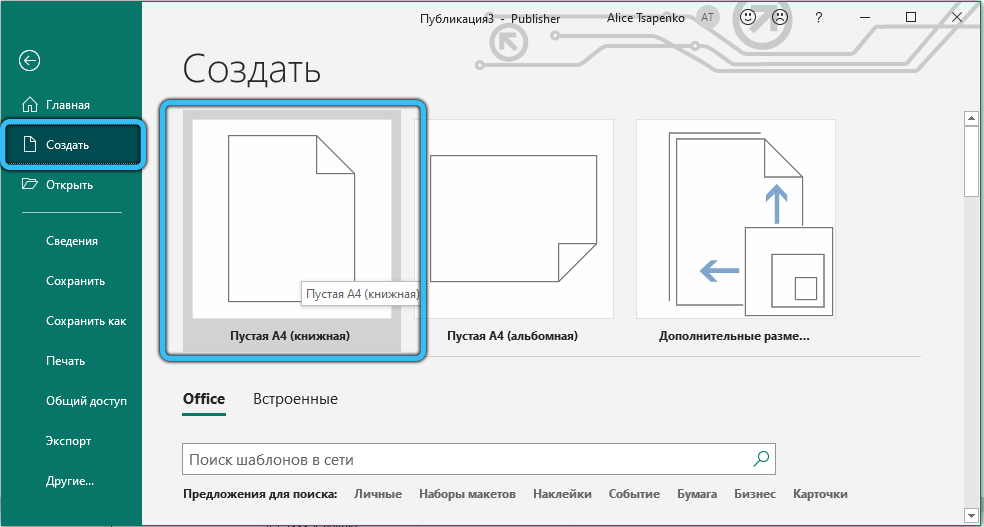
Ak je vybratá možnosť s dokončenou šablónou, jednoducho ju vyplňte textom, fotografiami, kresbami. Tí, ktorí uprednostňujú všetko sami, ponúkame nasledujúce pokyny na vytvorenie šablóny sami:
- Klikneme na položku „Rozloženie stránky“, vyberte položku „Sprievodcovia, siete, sprievodcovia podpory“. To nám umožní vytvoriť pomocné označenie pre symetrické usporiadanie informačných blokov s obrázkami a textom;
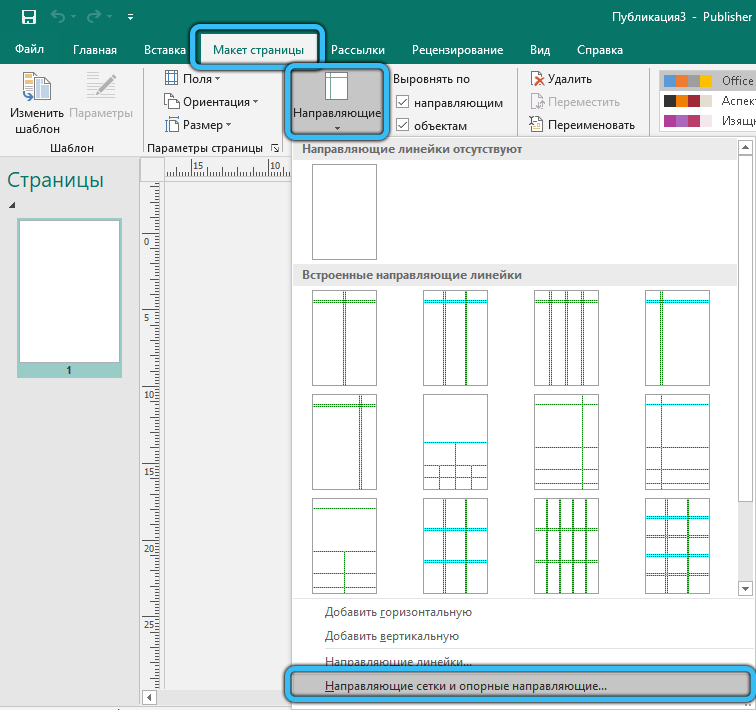
- Vyberte kartu „Sprievodca značkami“ v okne s rovnakým názvom, uveďte parametre stránky - počet stĺpcov, vzdialenosť medzi nimi, počet riadkov, ak je to potrebné;
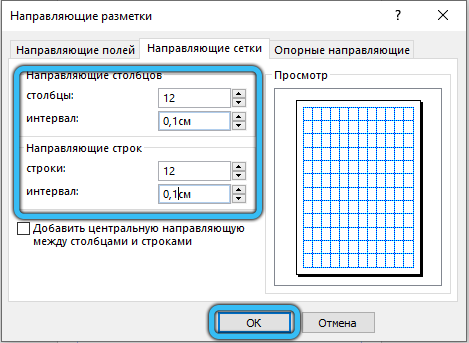
- Jeden článok nie je vždy umiestnený do jedného textového bloku a vloženie fragmentov do rôznych blokov je veľmi nepohodlné. Preto program ustanovuje možnosť pripojenia niekoľkých blokov do jedného celku, ale pre začiatočníkov ich musíme umiestniť na stránku, čo tiež naznačuje miesto pre nadpisy - to si vyžaduje aj samostatný blok;
- bloky sa môžu roztiahnuť pomocou predtým pripravených sprievodcov. Ak to chcete urobiť, kliknite na kartu „Vložte“ a potom vyberte položku „Nakreslite podpis“;

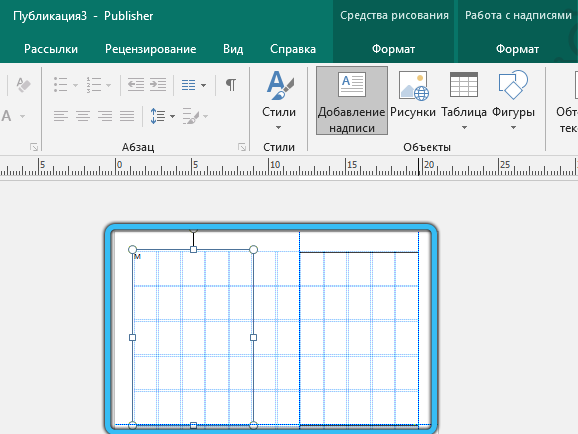
- Keď je náš prvý textový blok pripravený, vyberte ho a kliknite na kartu „Formát“, v ktorej sa zaujímame o parameter „Create Connection“. Budeme ponúkané, aby sme označili druhý textový blok, ktorý bude logicky spojený s aktuálnym. Ak sa text nakreslil v prvom bloku, nehodí sa, automaticky sa prenesie do viazaného bloku.

Podľa tohto princípu môžete vytvoriť šablóny akéhokoľvek formulára, ktoré sa vám páčia, ktoré sú vyplnené čerstvým obsahom s danou frekvenciou a distribuujú noviny v tlačenej alebo elektronickej podobe.
Ako si vydavateľa uskutočniť hlasovacie lístky
Kancelárski pracovníci a študenti často čelia potrebe vytvárať rôzne informačný obsah, a ak sú takéto materiály zdobené vo forme elegantných, štruktúrovaných a krásne navrhnutých hlasovacích lístkov, prispeje to k ich ľahšiemu vnímaniu.
Zvážte jednoduchý algoritmus, ako vytvoriť a vyplniť takéto hlasovanie:
- Po začatí programu budeme ponúknutí, že si vyberú publikáciu zo zoznamu. Vyberte položku „Bulletin“;
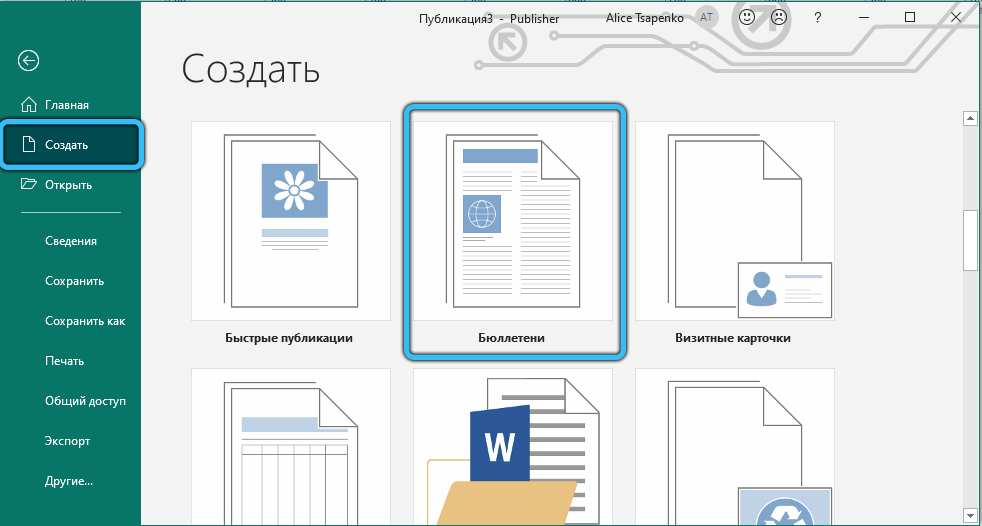
- Teraz je záležitosťou výber šablóny, aj keď ak si budete priať, môžete si vytvoriť svoj vlastný;
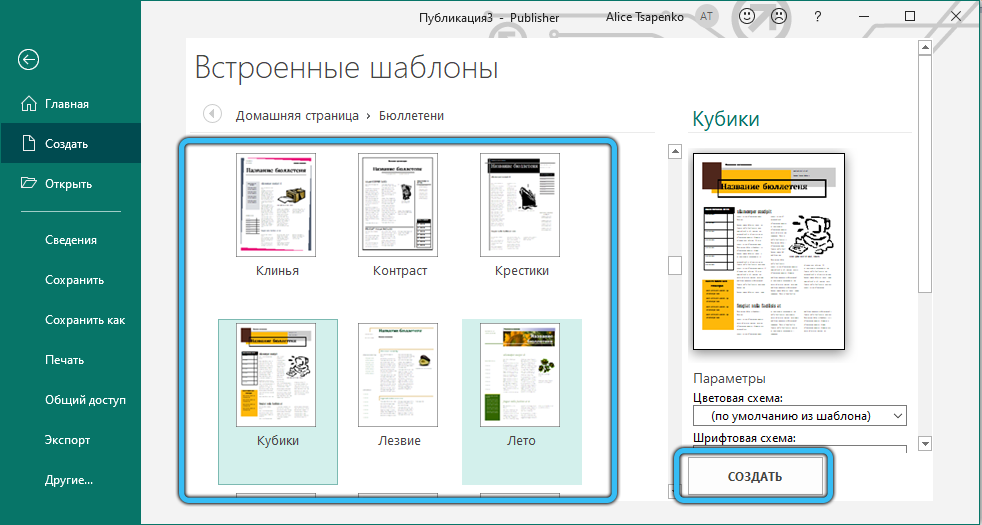
- Zobrazí sa už označená stránka, v ktorej je možné jednotlivé bloky rozlíšiť a upraviť podľa vašich potrieb - zmena veľkosti, vyberte iné písmo, metódu formátovania, farebnú schému;
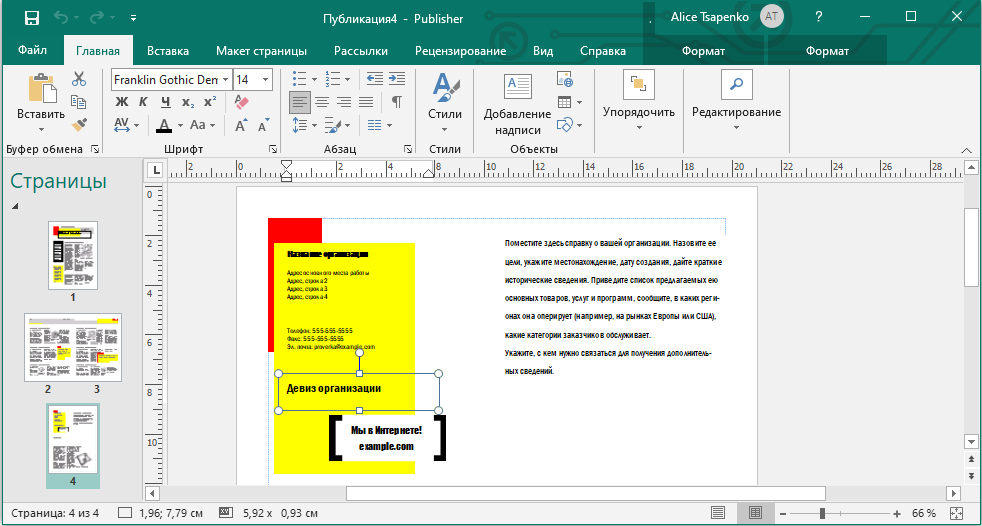
- Teraz môžete do bloku pridať svoj vlastný obsah - text spolu s obrázkami;
- Konáme podobne s ostatnými blokmi, ak je to potrebné. Nezabudnite uložiť všetku prácu vykonanú čas od času a stlačte tlačidlo „Uložiť ako ...“;
- Ak plánujete umiestniť viac ako jeden materiál do hlasovania, ale niekoľko, mená článkov podľa pravidiel kompetentnej práce u vydavateľa sa musia pridať do špeciálnej šablóny tabuľky. Ak zameranie hlasovacieho lístka nie je multivariantné, táto tabuľka sa dá jednoducho odstrániť zvýraznením šablóny kurzorom a potom kliknutím na tlačidlo Odstrániť na klávesnici;
- Vytvorenie hlasovacieho lístka dokončíme s ňou s konzerváciou na pracovnej ploche alebo v pracovnom priečinku.
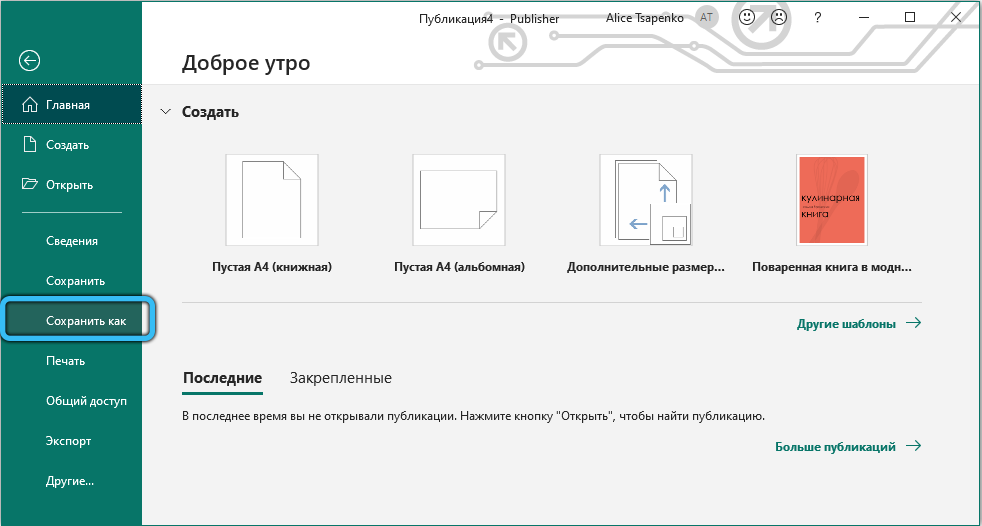
Ako vytvoriť brožúru
Ak chcete vytvoriť rôzne reklamné materiály, najlepší formát sa dá nazvať brožúra s ready -vytvorenými logom vašej spoločnosti a všetky podrobnosti o spoliehaní sa uložené v šablóne.
Ak sa takáto brožúra vykonáva prvýkrát, približný algoritmus pre jeho tvorbu bude vyzerať takto:
- Po spustení programu a stlačení tlačidla „Nový súbor“ musíte vybrať na karte „Typy of Publications“ Bulletin Point;
- Teraz musíte zvoliť najvhodnejšiu šablónu zo zoznamu existujúcich, zoskupených do niekoľkých všeobecných kategórií metrov;
- Na pravom paneli sa zobrazí úpravové okno, kde je možné na vybraný blok použiť formátovanie podľa vášho vkusu - zmeňte značku alebo veľkosť písma, farebnú schému, pridajte stránky alebo čísla klobúkov;
- Teraz vyplňujeme brožúru obsahom - reklamným textom a obrázkami;
- Pred uverejnením si môžete pozrieť prvú a druhú stránku dokumentu v schémach, a ak je to potrebné, vykonať nejaké jednoduché manipulácie s obsahom blokovania blokov alebo prenosu na iné miesto;
- Dokončená brožúra je možné vytlačiť výberom jednej alebo viacstránkovej tlače v závislosti od objemu vytvoreného materiálu. Všimnite si, že väčšina šablón sa zameriava na veľkosť papiera 8.5 × 11.
Ešte raz si všimneme, že ak si vytvoríte vlastnú šablónu, nechajte ju pod pôvodným menom, aby sa dala ľahko nájsť.
Ako vytvoriť kalendár
Možno, že kalendár možno nazvať najťažší typ publikácie, ktorý je možné vytvoriť v balíku Microsoft Publisher Balíčka. Ale aj v prípade absencie zručností vytvárania takýchto materiálov môžete vytvoriť farebný kalendár pomocou akýchkoľvek vhodných obrázkov na to, od fotografií vašich blízkych (deti, vnúčatá) až po predmet, blízko vás (šport, modely, Autá, obľúbené herci, zbieranie atď. D.).
Zvážte pokyny krok -By -rýchle na vytvorenie kalendára „od nuly“:
- Spustite program, kliknite na tlačidlo „Nový súbor“ na karte „Typy publikácií“, vyberte „kalendár“. Ak používate balík z Office 2003, prejdite do „populárnych kategórií šablón“ a vyberte šablónu;
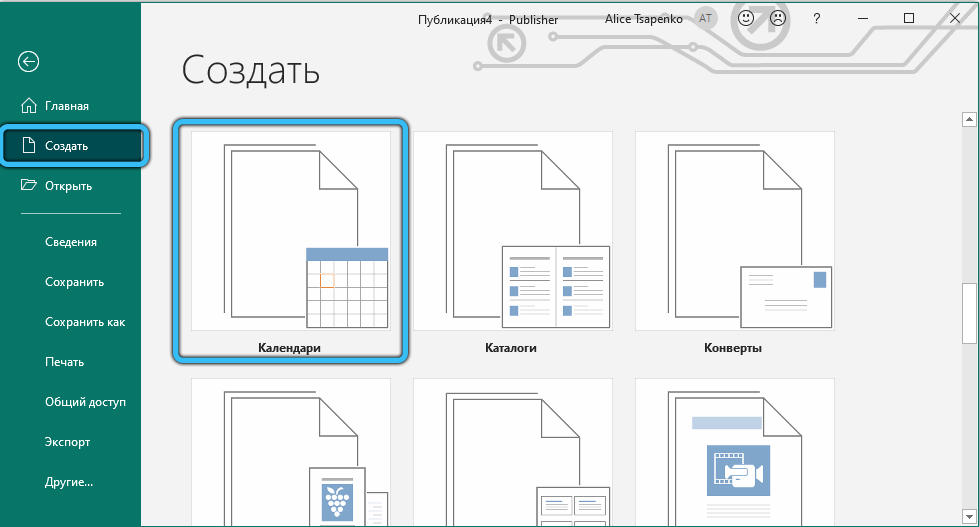
- Vyberte typ budúceho kalendára v závislosti od jeho veľkosti. Ak chcete zobraziť, ako budú vyzerať stránky kalendára vybranej šablóny, kliknite na tlačidlo „Option“ - Schéma kalendára sa zobrazí v pravom hornom rohu monitora. Ak vám to vyhovuje, dvakrát kliknite na tento obrázok. Ak nie, vyberte inú šablónu z tej istej alebo inej kategórie. Pamätajte, že názov kategórie je podmienená vec, vždy sa dá prispôsobiť vašim potrebám;
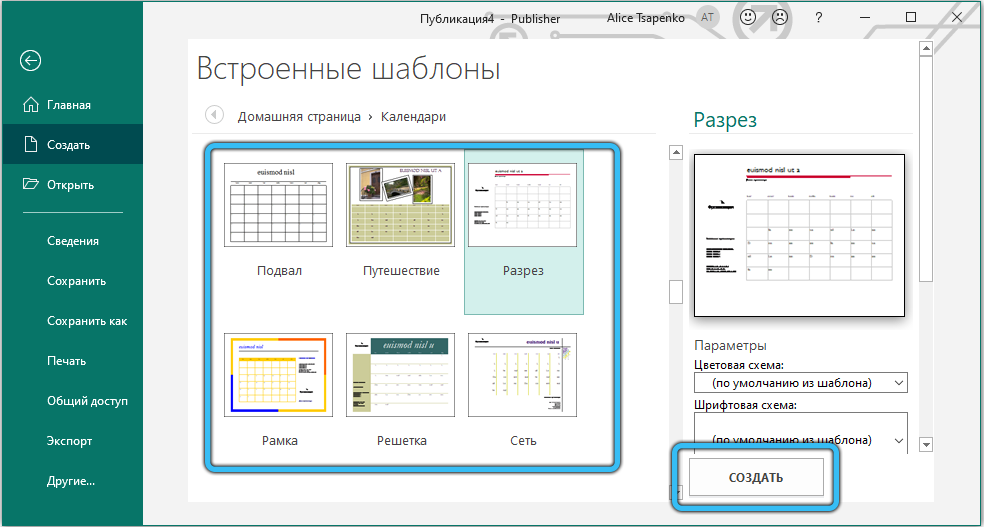
- Na paneli prispôsobenia, ktorý sa nachádza v hlavnom okne programu, môžete vykonať nastavenia typu a veľkosti písma, ako aj farebnú schému výberom hotovej možnosti alebo stlačením tlačidla „Vytvoriť nový“, aby ste vytvorili svoju vlastnú možnosť dizajnu. V každom prípade je žiaduce udržiavať šablónu kalendára pod jedinečným názvom, aby ju v budúcnosti použil;
- Teraz môžete spustiť ďalšie nastavenia. Vyberte orientáciu stránky, portrét alebo album. Nastavte objednávku a postupnosť zobrazovacích mesiacov, ak potrebujete oslavovať jednotlivé dni s udalosťami - je to tiež prístupné na úpravu. Ak sa kalendár vytvorí „od nuly“ alebo s nevýsadnými veľkosťami, bude potrebné ho pridať do šablóny kliknutím na položku možností kalendára umiestnenej v paneli publikácie Format;
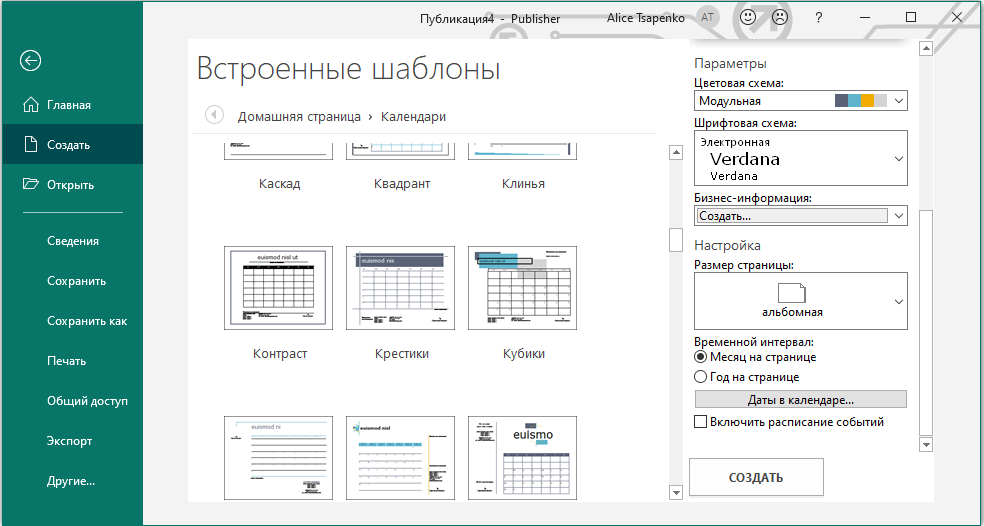
- Teraz môžete začať pridávať svoj vlastný obsah - obrázky a/alebo text.
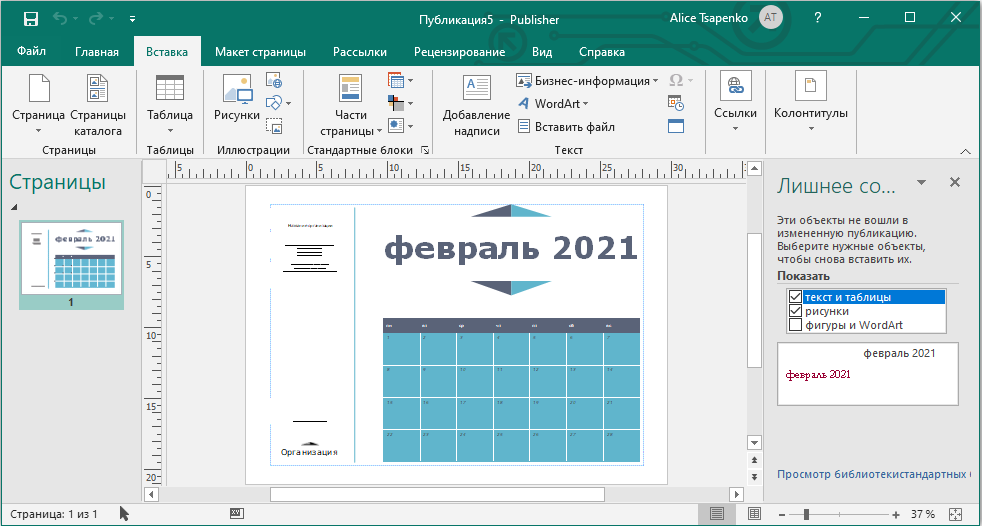
Zabudneme uložiť samotný kalendár, keď bude pripravený.
Ako vidíte, vytvorenie publikácií vo vydavateľskom programe Microsoft je dosť vzrušujúcou aktivitou. Ak používate pripravené šablóny, potom je to jednoduché, ale na individualizáciu vytvoreného dokumentu budete musieť vyskúšať, pretože bez neho ..
- « Čo robiť, ak proces steamwebhelper načíta systém
- Ako nájsť, usporiadať a získať produkt na Alibaba »

